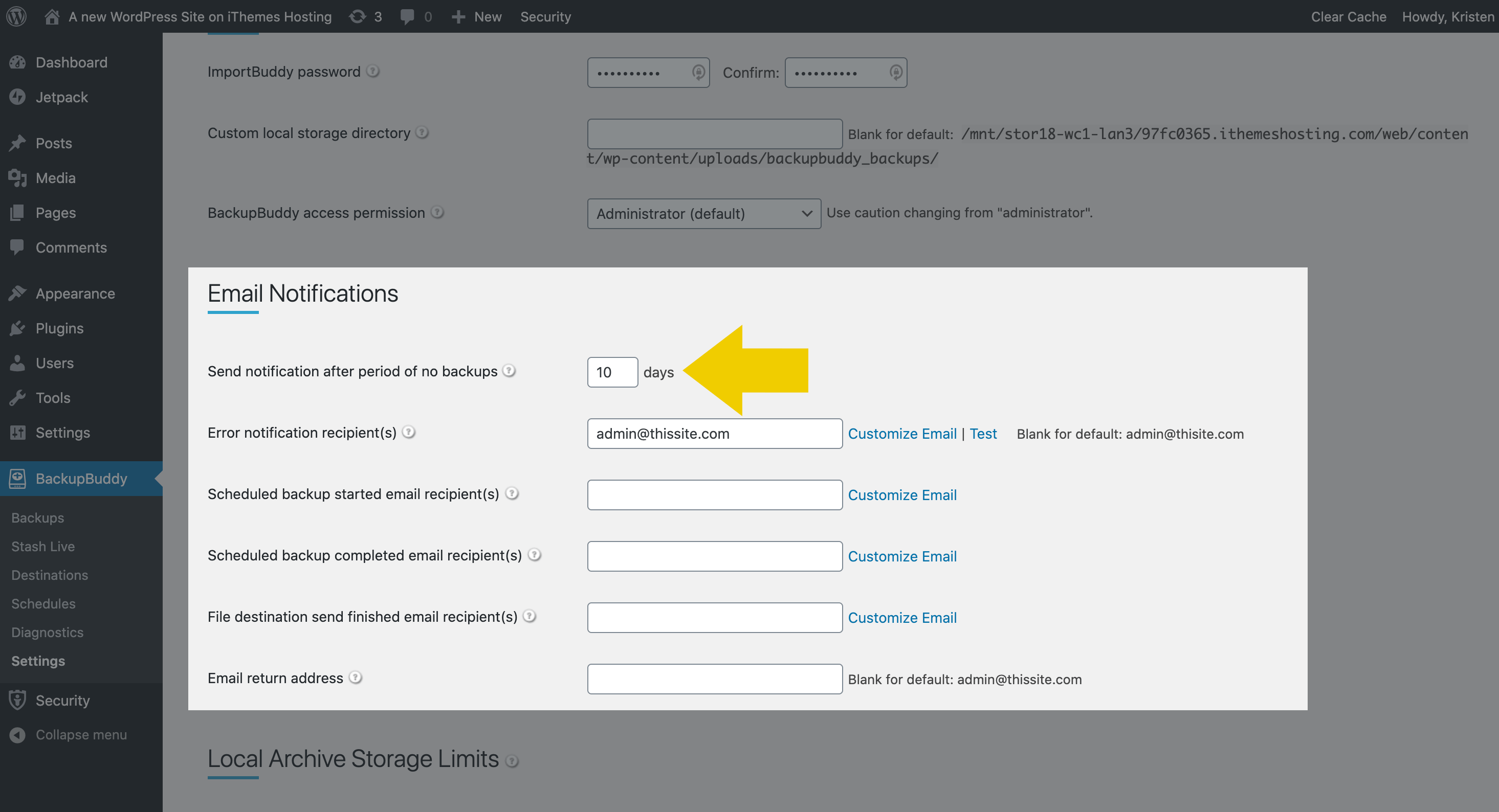BackupBuddy University: 7 tipos de notificaciones por correo electrónico de respaldo
Publicado: 2020-09-03Las notificaciones por correo electrónico de BackupBuddy son una función útil que se puede habilitar para que siempre sepa el estado de las copias de seguridad de su sitio web. Puede recibir actualizaciones por correo electrónico sobre sus copias de seguridad programadas, transferencias de archivos de destino remoto y Stash Live Snapshots, además de notificaciones importantes si sus copias de seguridad tienen problemas.
En esta guía, cubriremos los diferentes tipos de notificaciones por correo electrónico que puede recibir de BackupBuddy, además de cómo personalizar los correos electrónicos que envía BackupBuddy.
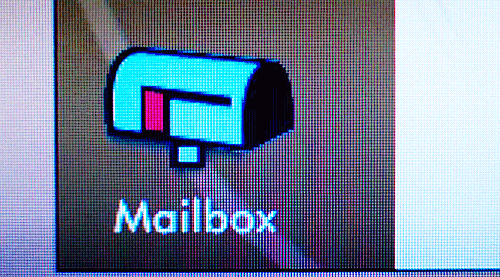
Cómo habilitar las notificaciones por correo electrónico en BackupBuddy
Si el correo electrónico sigue siendo la mejor manera de comunicarse con usted, activar las notificaciones por correo electrónico sobre las copias de seguridad de su sitio web es una excelente manera de agregar algo de tranquilidad a su bandeja de entrada.
Las notificaciones generales de correo electrónico de respaldo de BackupBuddy se encuentran en la página BackupBuddy> Configuración . Desde su panel de administración de WordPress, navegue a la página Configuración dentro del menú del complemento BackupBuddy.
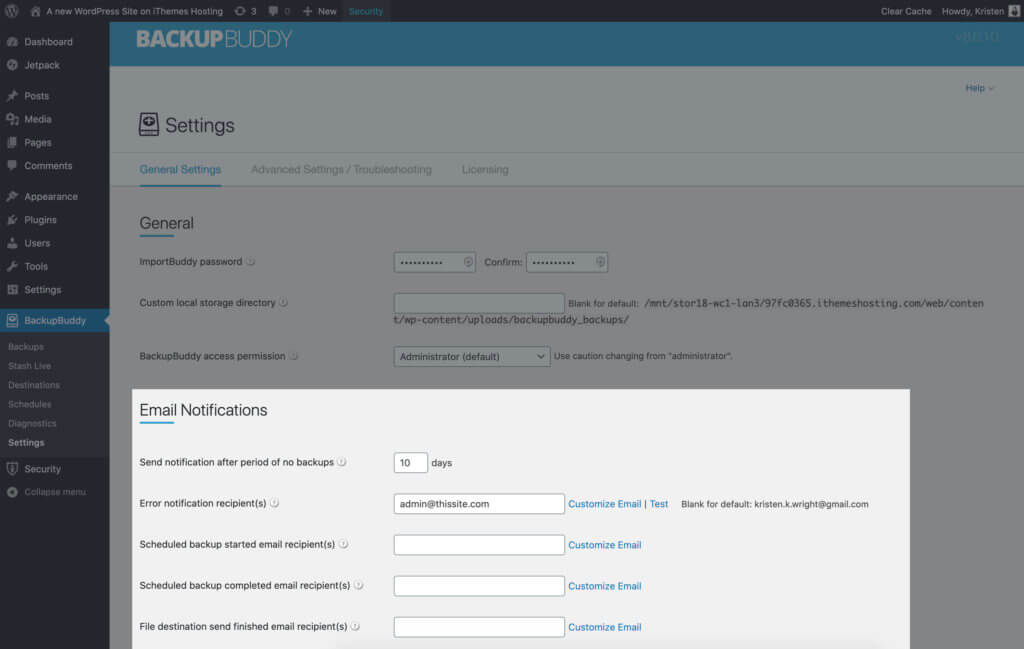
Haga clic en la pestaña Configuración general y busque la sección Notificaciones por correo electrónico. Aquí es donde puede configurar notificaciones por correo electrónico para el inicio de copias de seguridad, finalizaciones de copias de seguridad, errores de copia de seguridad y si no se completan copias de seguridad en un número determinado de días. Esta configuración también le permite personalizar los correos electrónicos de notificación y la dirección de devolución de correo electrónico.
Los 7 tipos de notificaciones por correo electrónico de respaldo
BackupBuddy puede enviar varios tipos de notificaciones por correo electrónico. Cubramos cada uno con más detalle.
1. Copia de seguridad programada iniciada
Los programas de respaldo de BackupBuddy son una forma poderosa de permitir que BackupBuddy maneje sus respaldos por usted. Una vez configurados los programas de respaldo, no tendrá que hacer nada más: BackupBuddy simplemente ejecutará sus respaldos automáticamente en el programa que necesite. ¿Quiere aprovechar al máximo los programas de respaldo? Aquí hay 10 consejos para los horarios de respaldo de WordPress.
Esta notificación por correo electrónico le avisará por correo electrónico cuando haya comenzado una copia de seguridad programada. En el campo Destinatarios de correo electrónico iniciados con copia de seguridad programada , puede agregar una dirección de correo electrónico para enviar esta notificación por correo electrónico.
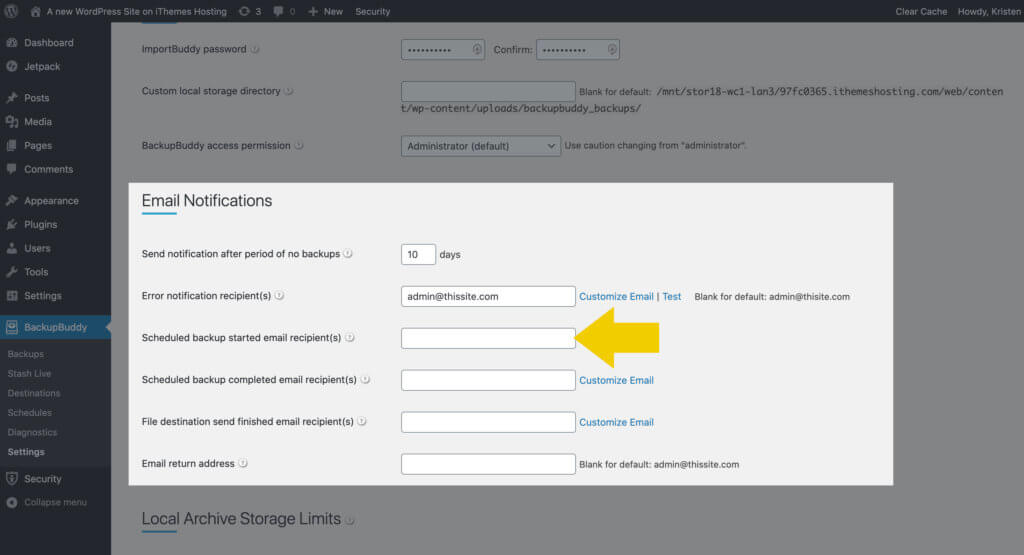
¿Necesita agregar varias direcciones de correo electrónico? Use comas para separar varias direcciones de correo electrónico.
Haga clic en el enlace Personalizar correo electrónico para revelar campos adicionales para personalizar el asunto y el texto del cuerpo del correo electrónico con las variables de texto disponibles.
Las variables de correo electrónico disponibles incluyen:
-
{site_url}: la URL del sitio -
{backupbuddy_version}: la versión instalada actualmente de BackupBuddy -
{current_datetime}: la fecha y hora actuales -
{message}: el mensaje predeterminado generado para esta notificación por correo electrónico.
2. Copia de seguridad programada completada
Una vez que se haya completado la copia de seguridad programada, puede recibir un correo electrónico para informarle. En el campo Destinatarios de correo electrónico completados con copia de seguridad programada , ingrese la dirección de correo electrónico que desea usar para esta notificación por correo electrónico. Puede usar comas para agregar varias direcciones de correo electrónico.
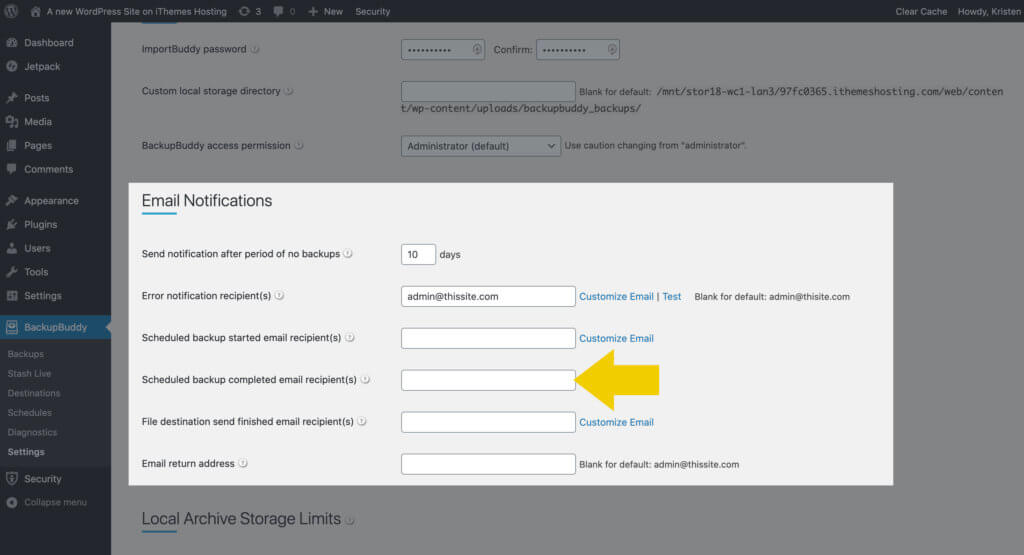
A la derecha de este campo, haga clic en el enlace Personalizar correo electrónico para mostrar los campos y personalizar el asunto y el cuerpo del correo electrónico.
-
{site_url}: la URL del sitio -
{backupbuddy_version}: la versión instalada actualmente de BackupBuddy -
{current_datetime}: la fecha y hora actuales -
{message}: el mensaje predeterminado generado para esta notificación por correo electrónico. -
{download_link}: un enlace de descarga para el archivo de copia de seguridad -
{backup_size}: el tamaño del archivo de copia de seguridad -
{backup_type}: el tipo de copia de seguridad -
{backup_file}: el archivo de copia de seguridad -
{backup_serial}: el número de serie de la copia de seguridad
3. Error de copia de seguridad
Si una copia de seguridad encuentra algún error durante la ejecución de una copia de seguridad, esa es información importante que debe conocer. En el campo Destinatarios de la notificación de error , agregue una dirección (o direcciones) de correo electrónico que recibirán una notificación por correo electrónico si la copia de seguridad encuentra algún problema. También puede probar este correo electrónico para asegurarse de que BackupBuddy pueda enviar correctamente el correo electrónico desde su servidor.
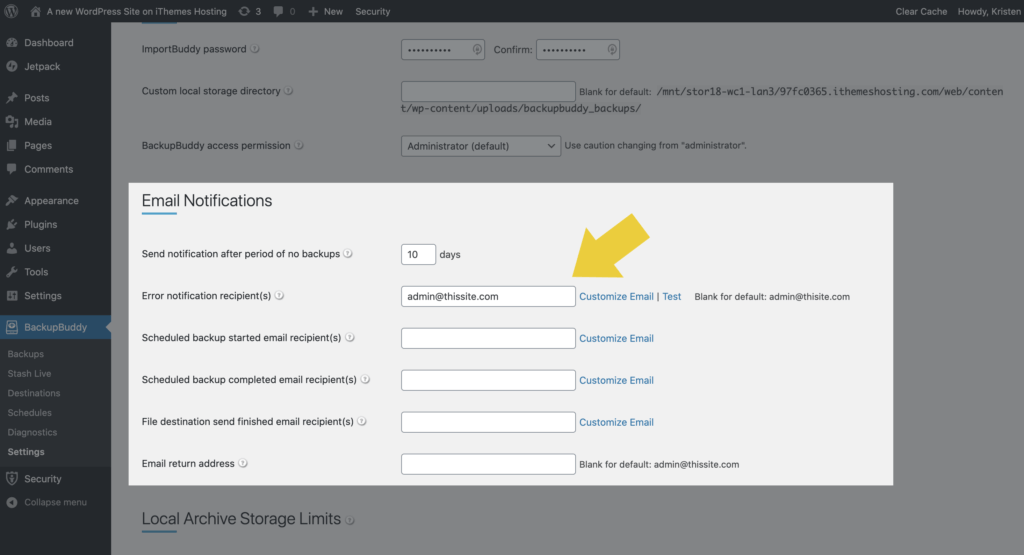
BackupBuddy incluirá más detalles sobre el error en los correos electrónicos. Si recibe un correo electrónico de error de respaldo, asegúrese de hacer ping al equipo de soporte de BackupBuddy abriendo un ticket en la mesa de ayuda de iThemes. El soporte puede ayudar a solucionar el motivo por el cual la copia de seguridad tuvo problemas y ayudarlo a ajustar cualquier configuración avanzada que pueda ayudar a resolver el problema.
Las variables de correo electrónico para el correo electrónico de notificación de error incluyen
-
{site_url}: la URL del sitio -
{backupbuddy_version}: la versión instalada actualmente de BackupBuddy -
{current_datetime}: la fecha y hora actuales -
{message}: el mensaje predeterminado generado para esta notificación por correo electrónico.
4. Sin copias de seguridad en [X] días
¿Necesita saber si una copia de seguridad no se ha completado en unos días? Si su sitio web cambia con frecuencia y es importante que se complete una copia de seguridad, esta notificación por correo electrónico puede alertarle si han pasado una cierta cantidad de días sin una copia de seguridad. Tenga en cuenta que la configuración de programas de copia de seguridad ejecutará automáticamente las copias de seguridad para que no tenga que realizarlas manualmente.
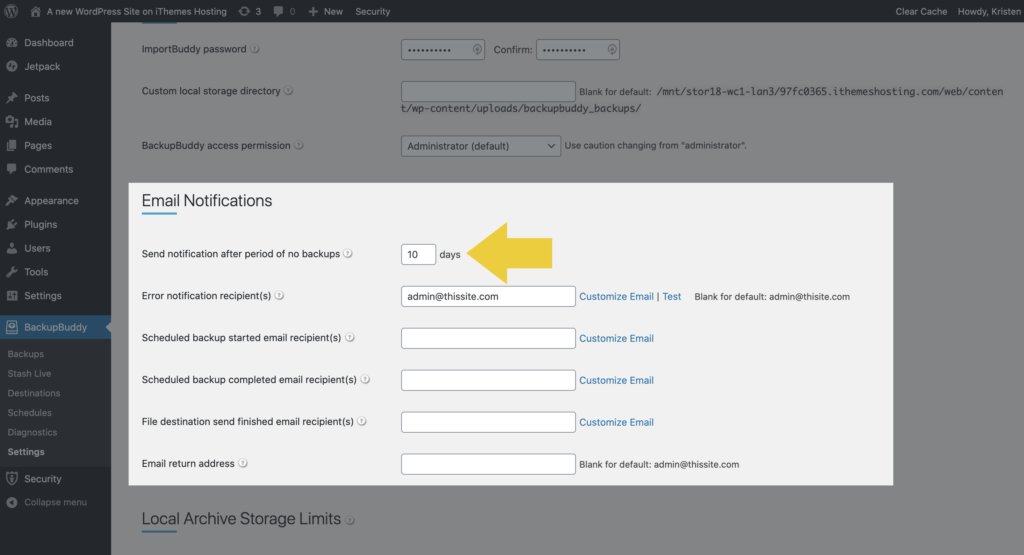
En el campo Enviar notificación después de un período sin copias de seguridad , puede configurar el número máximo de días que pueden pasar sin que se creen nuevas copias de seguridad antes de que BackupBuddy le envíe una notificación de alerta por correo electrónico. Solo tenga en cuenta que los correos electrónicos de notificación de alerta solo se enviarán una vez cada 24 horas como máximo.
5. Envío de destino de archivo finalizado
Su estrategia de copia de seguridad de WordPress no está completa sin un lugar seguro fuera del sitio para almacenar sus archivos de copia de seguridad. En el complemento BackupBuddy, estos se denominan Destinos remotos y tiene varias opciones sobre dónde enviar sus copias de seguridad para su custodia. Leer más: La guía completa de destinos remotos para copias de seguridad de WordPress.

Puede recibir una alerta cuando BackupBuddy complete la acción de enviar un archivo de respaldo a uno de sus destinos remotos con la notificación por correo electrónico de envío de destino de archivo terminado.
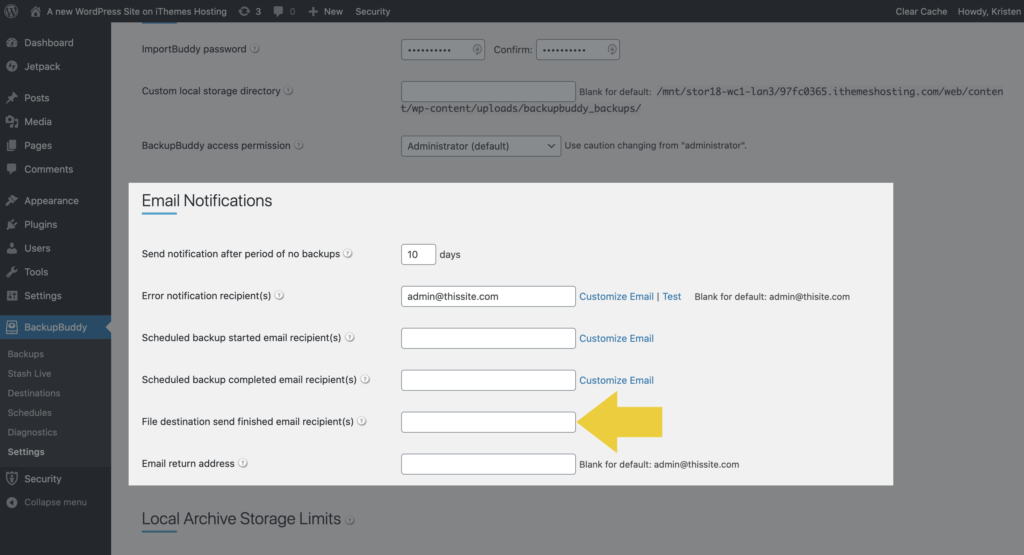
En el campo Destino del archivo enviar destinatarios de correo electrónico finalizados , puede agregar una dirección de correo electrónico para esta notificación. Use comas para separar varias direcciones de correo electrónico.
Las variables de correo electrónico para este correo electrónico incluyen:
-
{site_url}: la URL del sitio -
{backupbuddy_version}: la versión instalada actualmente de BackupBuddy -
{current_datetime}: la fecha y hora actuales -
{message}: el mensaje predeterminado generado para esta notificación por correo electrónico.
6. Almacenamiento de instantáneas en vivo exitosas
Stash Live es la función de copia de seguridad automática de WordPress basada en la nube de BackupBuddy. Stash Live se incluye de forma gratuita para todos los clientes de BackupBuddy, con más de 1 GB de espacio de almacenamiento gratuito de BackupBuddy Stash, por lo que tiene sentido aprovechar esta función dentro de BackupBuddy. Puede obtener más información en: BackupBuddy University: Stash Live.
Una vez que haya configurado Stash Live (que es tan simple como ingresar su nombre de usuario y contraseña de cliente de iThemes), puede comenzar a recibir notificaciones por correo electrónico sobre sus instantáneas , los tipos de copias de seguridad que realiza Stash Live.
Para configurar sus notificaciones de correo electrónico de Stash Live, visite la página BackupBuddy> Stash Live dentro del menú del complemento BackupBuddy en su panel de administración de WordPress. Haga clic en el enlace Configuración en la esquina superior derecha. Solo tenga en cuenta que este correo electrónico está configurado para usted cuando enciende Stash Live por primera vez.
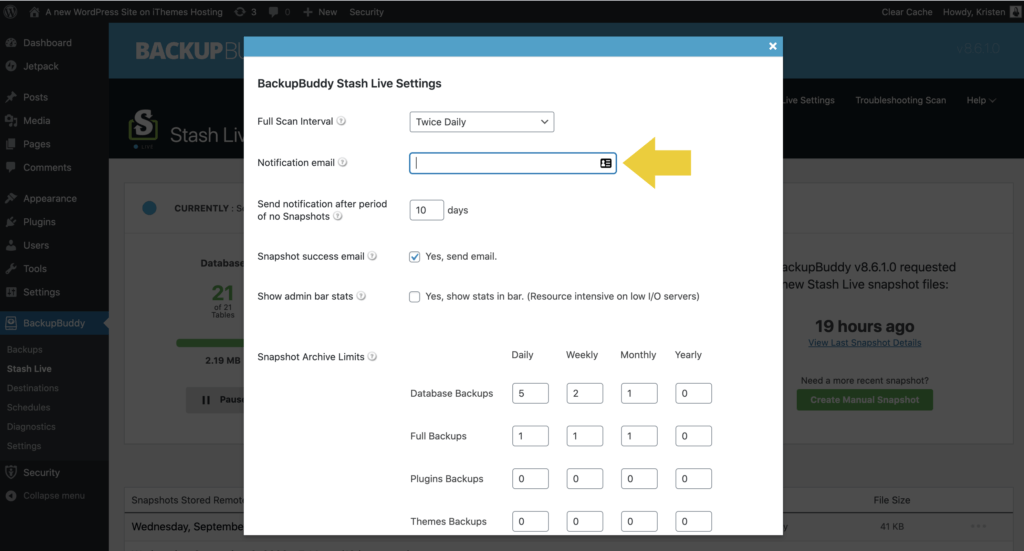
El correo electrónico que recibe de Stash Live tiene enlaces de descarga directa para sus archivos de copia de seguridad Snapshot, lo cual es bastante bueno.
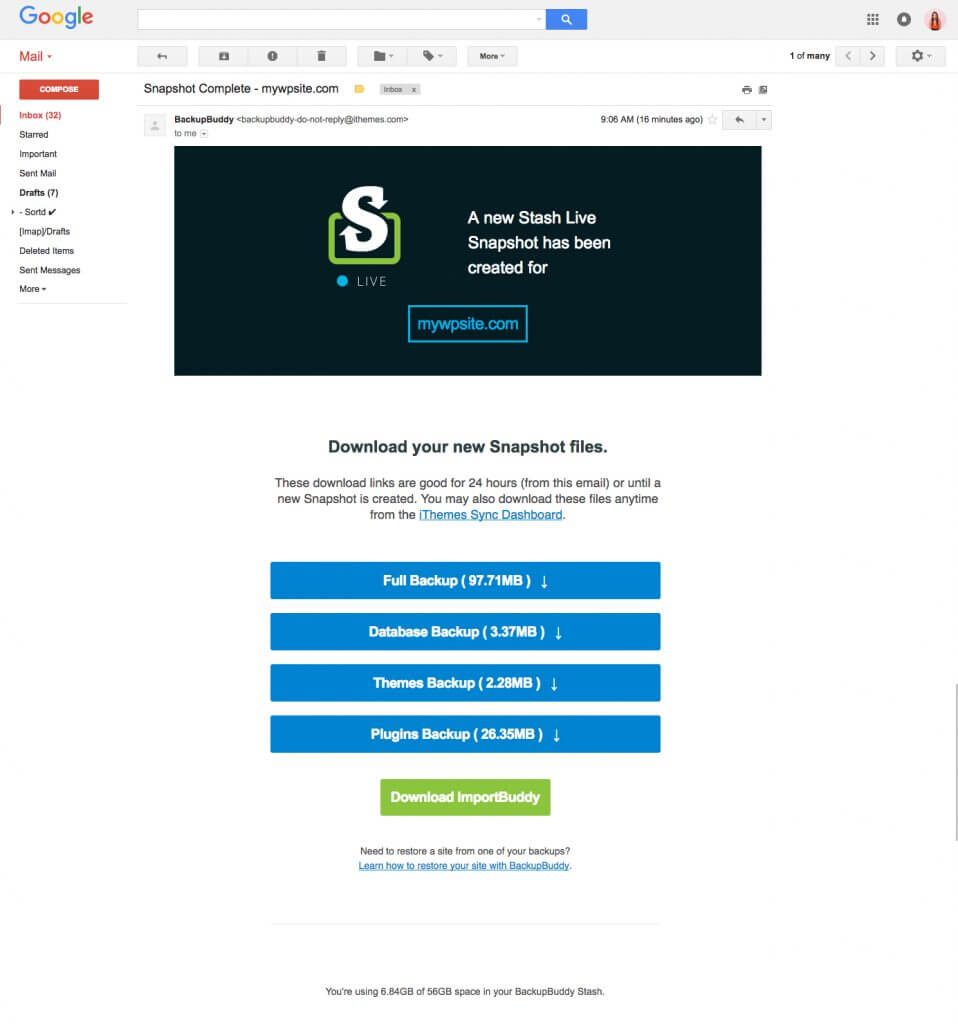
7. Sin instantáneas en vivo ocultas en días
Si las instantáneas no se han producido en una cierta cantidad de días, BackupBuddy puede avisarle. Nuevamente, desde la configuración de Stash Live, agregue la cantidad de días en el campo Enviar notificación después del período sin instantáneas .
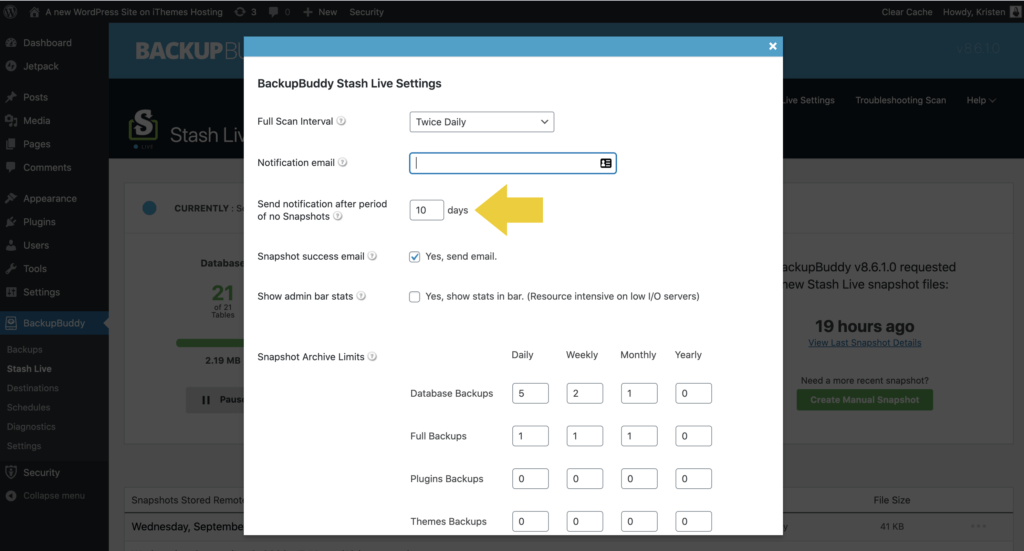
Personalización de las notificaciones por correo electrónico de respaldo
Hay algunas formas de personalizar aún más los correos electrónicos que envía BackupBuddy. Aquí hay algunas opciones de personalización.
Dirección de devolución de correo electrónico
Puede personalizar la dirección de correo electrónico que aparece como la dirección de correo electrónico "de" para cualquier correo electrónico enviado por BackupBuddy. Déjelo en blanco (predeterminado) para usar el correo electrónico de administración de WordPress.
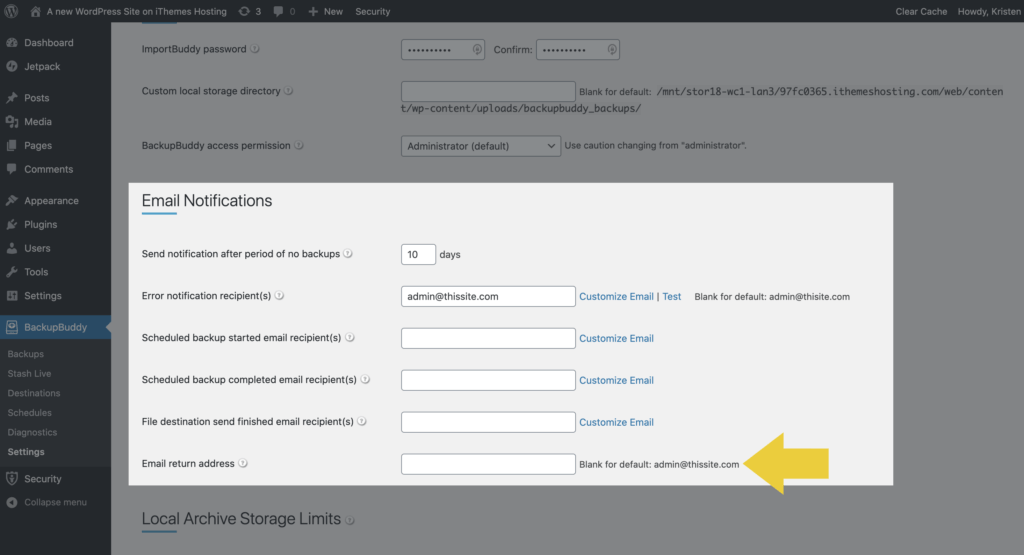
Asunto y cuerpo del correo electrónico
Las notificaciones por correo electrónico disponibles en la configuración general de BackupBuddy tienen la opción de personalizar el asunto y el cuerpo con su propio texto. Simplemente haga clic en el enlace Personalizar correo electrónico junto a cualquiera de los campos para mostrar el personalizador de correo electrónico.
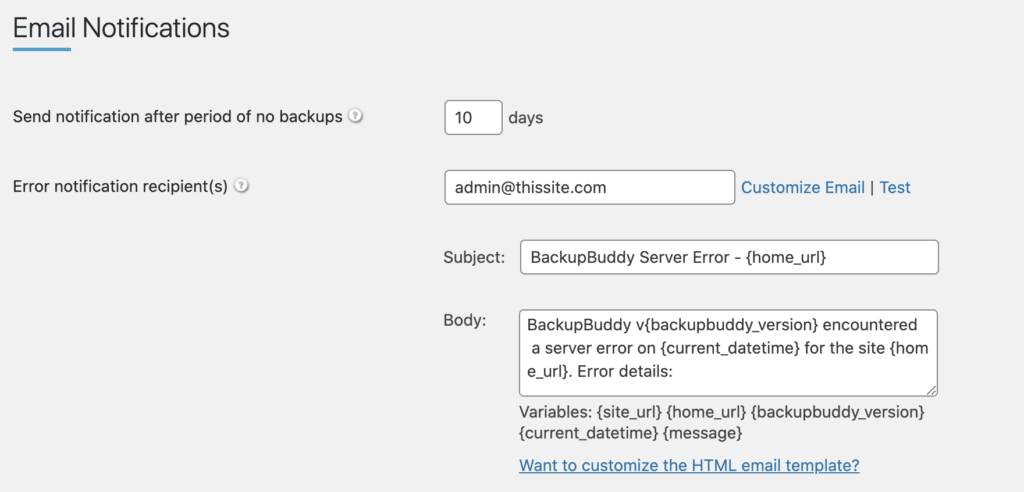
Variables de correo electrónico
Una variable de correo electrónico o un marcador de posición es un campo dinámico que se puede agregar a las plantillas de correo electrónico. Estos "campos inteligentes" generan contenido que es específico para la información de su sitio o para BackupBuddy.
Para cada notificación por correo electrónico con opciones de personalización, se encuentran disponibles varias variables de correo electrónico. Verá la lista de variables de correo electrónico disponibles para cada correo electrónico debajo de los campos de personalización. Estas son algunas de las variables de correo electrónico que se pueden utilizar en sus notificaciones por correo electrónico.
-
{site_url}: la URL del sitio -
{backupbuddy_version}: la versión instalada actualmente de BackupBuddy -
{current_datetime}: la fecha y hora actuales -
{message}: el mensaje predeterminado generado para esta notificación por correo electrónico. -
{download_link}: un enlace de descarga para el archivo de copia de seguridad -
{backup_size}: el tamaño del archivo de copia de seguridad -
{backup_type}: el tipo de copia de seguridad -
{backup_file}: el archivo de copia de seguridad -
{backup_serial}: el número de serie de la copia de seguridad
Plantilla de correo electrónico HTML personalizada (¡Cómo etiquetar correos electrónicos para clientes!)
Si crea o mantiene sitios web para clientes y desea aplicar una etiqueta blanca a las notificaciones por correo electrónico que envía BackupBuddy, puede hacerlo si está familiarizado con las plantillas de correo electrónico HTML. Solo tenga en cuenta que esto requiere algunas habilidades de codificación más avanzadas y familiaridad con el código, la estructura y el desarrollo de la plantilla de correo electrónico.
Para personalizar la plantilla de correo electrónico HTML de BackupBuddy, deberá acceder a un administrador de archivos en el servidor de su sitio web.
Navegue al directorio /wp-content/plugins/backupbuddy/ plugin, luego al archivo /views/backupbuddy-email-template.php . Esta es la plantilla de correo electrónico predeterminada que BackupBuddy usa para enviar notificaciones.
Copie la plantilla predeterminada backupbuddy-email-template.php en el directorio de temas en /wp-content/themes/backupbuddy-email-template.php .
A continuación, puede editar este nuevo archivo a su gusto con su logotipo, colores, etc.
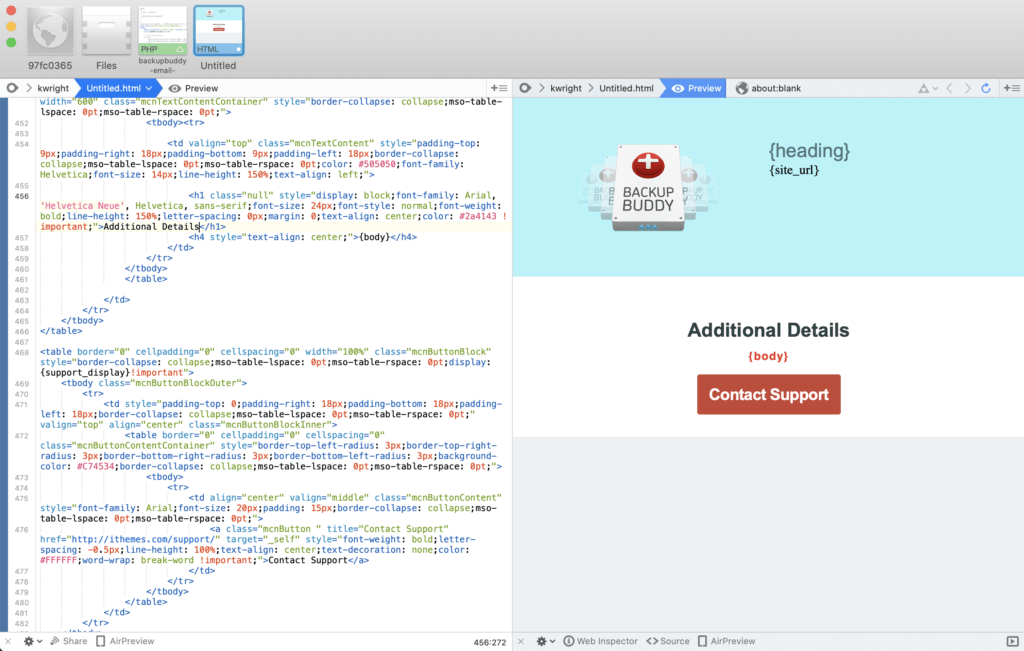
Obtenga BackupBuddy, el complemento de copia de seguridad de WordPress 3 en 1
BackupBuddy, nuestro complemento de respaldo de WordPress, puede respaldar, restaurar y migrar su sitio web de WordPress a un nuevo host o dominio. Luego, almacene sus copias de seguridad de forma segura fuera del sitio con BackupBuddy Stash, nuestro destino de almacenamiento de copias de seguridad remoto y seguro (¡obtiene 1GB gratis con su suscripción a BackupBuddy!)
Obtenga BackupBuddy ahora
Kristen ha estado escribiendo tutoriales para ayudar a los usuarios de WordPress desde 2011. Por lo general, puede encontrarla trabajando en nuevos artículos para el blog iThemes o desarrollando recursos para #WPprosper. Fuera del trabajo, a Kristen le gusta llevar un diario (¡ha escrito dos libros!), Hacer caminatas y acampar, cocinar y las aventuras diarias con su familia, con la esperanza de vivir una vida más presente.